Les onglets de la fenêtre Remplacement
Les onglets de la fenêtre « Remplacement » permettent de visualiser l'information reliée au remplacement sélectionné ou d'y faire des modifications.
1.Informations : Cet onglet présente les renseignements généraux en lien avec le remplacement. Référez-vous à la section « Créer des remplacements en lot » pour plus d’information sur les champs présents dans l’onglet.
2.Employé(s) associé(s) : Les employés qui sont associés au remplacement, avec le client ou avec le candidat. Pour associer un employé, cliquez sur l'icône de loupe (Liste de valeurs) à la droite de l'enregistrement, la fenêtre « Sélection de valeur » s'affiche pour vous permettre de sélectionner l'employé.
3.Infos/Classement/Critères : Regroupe différents éléments ou critères reliés au remplacement. Consultez la section Onglet - Infos/Classement/Critères pour en savoir davantage.
4.Paie et Facturation : Cet onglet contient l'information reliée à la paie et à la facturation, on peut y faire des modifications, ou ajouter des éléments à la paie ou à la facturation, s'il y a lieu.
A.Renseignements sur la paie et la facturation :
•Taux horaire de base : Ce taux s’inscrit automatiquement en fonction des paramètres de paie ou de facturation établis selon la grille tarifaire de la demande. Il est modifiable sur la demande si celle-ci n’est pas insérée dans une facture ou une paie avec le statut « Complétée » ou « Envoyée ».
•Taux horaire groupé : Ce taux comprend le taux horaire de base auquel est ajouté un code de paie qui affecte le taux horaire, par exemple du temps supplémentaire.
•Total salaire horaire : Correspond au total des heures travaillées multiplié par le taux horaire groupé.
•Total tarif horaire : Correspond au total des heures travaillées multiplié par le taux horaire groupé.
•N˚ Paie : Correspond au numéro de la paie dans laquelle la demande a été insérée.
•N˚ Facture : Correspond au numéro de la facture dans laquelle la demande a été insérée.
•Note : Une note en lien avec la demande peut être ajoutée. Elle sera visible dans la paie / la facture.
B.Table des codes d’ajustement.
•Il est possible de modifier les colonnes « Qté » et « Taux » si le code n’est pas calculé automatiquement par PRIM et que le statut de la paie ou de la facture sont « En cours ».
•Si aucun numéro de paie ou de facture n’est affiché, c’est que le code n’est pas affiché dans une paie/facture. Vous pouvez cliquer sur l’icône de recherche pour choisir un numéro de paie/facture dans la liste afin de l’insérer.
•Commentaire : Vous pouvez inscrire un commentaire dans ce champ. Il s’affichera sur le rapport de paie ou de facture si le total est différent de 0$.
•Grand total payé : Correspond au « Total salaire horaire » auquel est ajouté le total de tous les codes de paie insérés dans la demande.
•Grand total facturé : Correspond au « Total tarif horaire » auquel est ajouté le total de tous les codes de facturation insérés dans la demande.
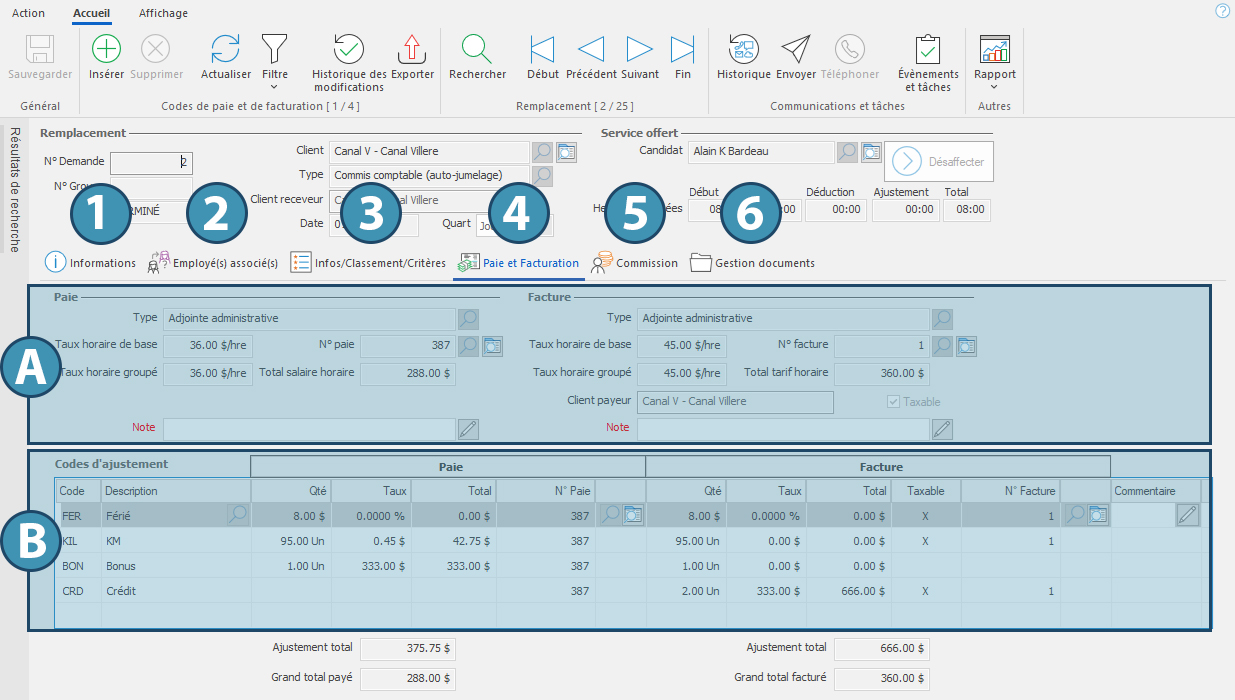
5.Commission : Regroupe la liste des employés à qui une commission sera versée en lien avec le remplacement.
a.Commission : Nom et type de la commission
b.Employé : Nom de l’employé qui recevra la commission
c.Lié à : Nom du candidat ou du client associé à la commission
d.Taux : Taux de la commission
e.Qté : Montant sur lequel la commission est calculée
f.Total : Montant de la commission payée ou à payer à l’employé
g.N° Rémunération : Il est possible de modifier la colonne « Taux » si le code n’est pas calculé automatiquement par PRIM Logix et que le statut de la rémunération est « En cours ». Si aucun numéro de rémunération n’est affiché, c’est que le code n’est pas inséré dans une rémunération. Cliquez sur l’icône  pour choisir un numéro de rémunération dans la liste afin de l’insérer.
pour choisir un numéro de rémunération dans la liste afin de l’insérer.
h.Commentaires : Vous pouvez inscrire un commentaire. Il s’affichera sur le rapport de la rémunération si le total à payer est différent de 0$.
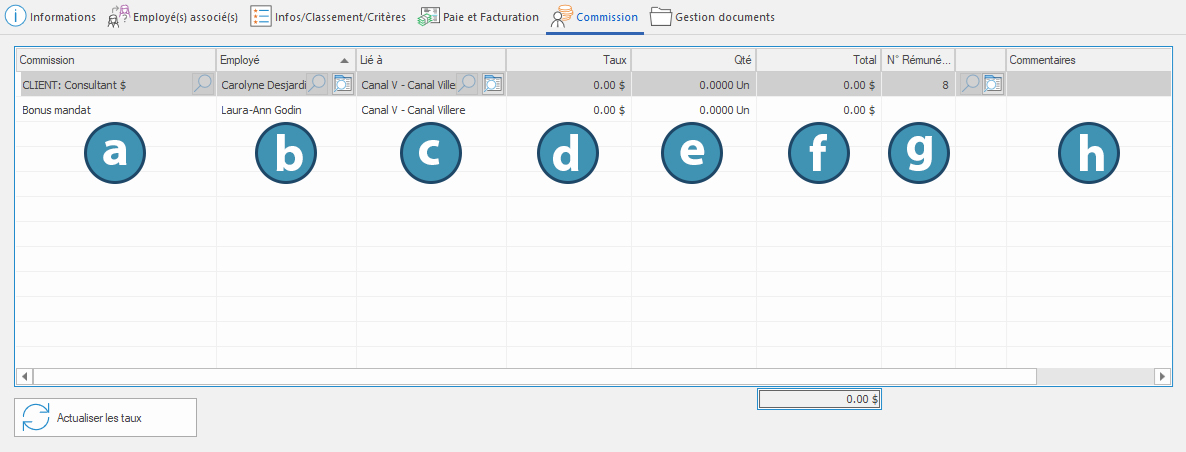
6.Gestion documents : Pour la gestion ou l'ajout de documents, voir Onglet - Gestion documents.